
کنترل دستگاه اغلب توسط کاربران کامپیوتر و لپ تاپ ها از طریق نرم افزار خاص استفاده می شود. این همچنین می تواند بر روی پلت فرم آندروید سازماندهی شود، کنترل یک یا چند دستگاه مشابه از گوشی هوشمند. در طول این دستورالعمل، ما در مورد کنترل تلفن های راه دور بر روی نمونه های چند برنامه کاربردی خواهیم گفت.
سیستم هوشمند مدیریت از راه دور با تلفن در آندروید
به طرق مختلف، روش های مورد نظر ما در این مقاله مشابه مدیریت دستگاه Android از طریق کامپیوتر است. اگر شما علاقه مند به این روش هستید، می توانید خود را با دستورالعمل های لینک ارسال شده در زیر آشنا کنید. بعد، توجه به طور انحصاری توسط شماره تلفن بدون اتصال به کامپیوتر پرداخت می شود.
مرحله 2: کنترل از راه دور
- لینک زیر لینک زیر را باز کنید و برنامه را دانلود کنید. برای انجام این کار، شما همچنین می توانید از سایت رسمی استفاده کنید، اگر به دلایلی راحت تر از استفاده از فایل APK استفاده کنید.
دانلود TeamViewer کنترل از راه دور از بازار Google Play
- پس از بررسی توابع اصلی، صفحه شروع TeamViewer نمایش داده خواهد شد. برای شروع اتصال، در فیلد "Partner ID"، شماره دریافت شده بر روی یک دستگاه Android دیگر را وارد کنید و روی دکمه کنترل از راه دور کلیک کنید.
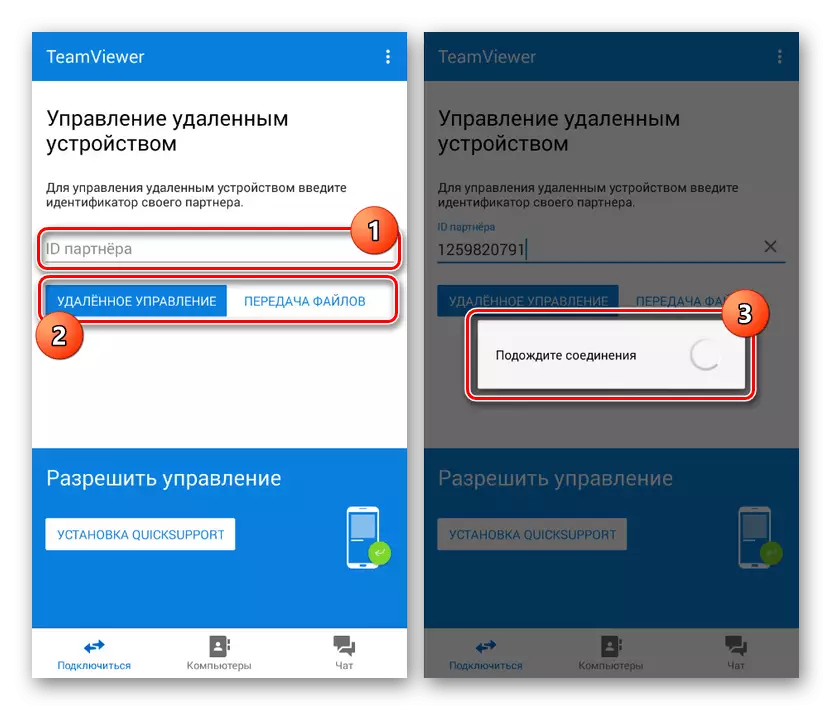
اگر موفقیت آمیز باشد، نیاز به تایید در سمت QuickSupport دارد. به جای اتصال از راه دور، شما همچنین می توانید انتقال فایل ها را با دکمه مربوطه محدود کنید.
- علاوه بر موارد فوق، شما همچنین می توانید برنامه کاربردی را با کلیک بر روی آیکون سه نقطه ای و انتخاب "تنظیمات" پیکربندی کنید. اکثر پارامترها به طور مستقیم به تظاهرات صفحه نمایش و به طور مستقیم کنترل می شوند.
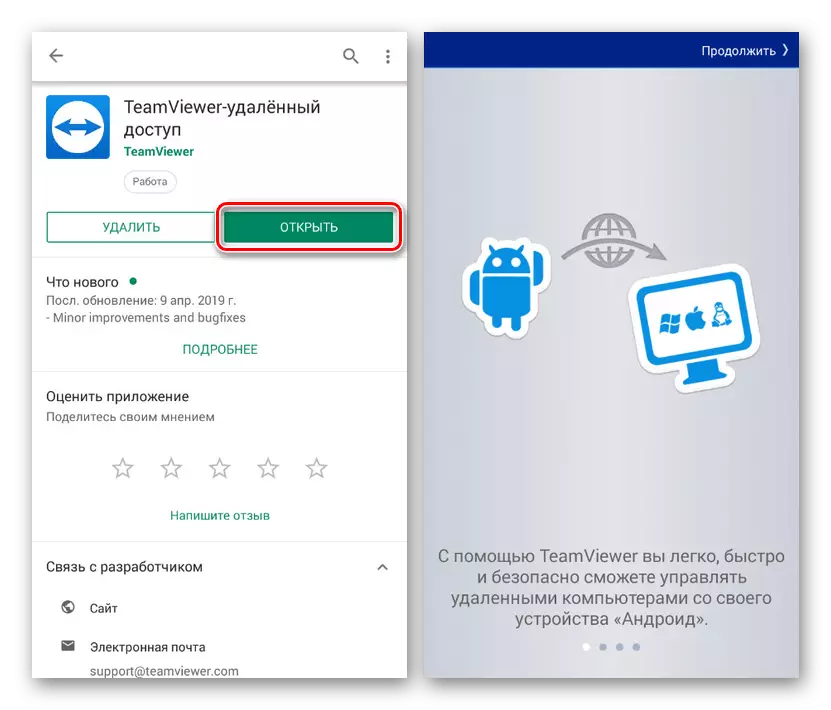

برنامه مورد نظر یک گزینه بهینه است که نیاز به اتصال به اینترنت پایدار دارد. به عنوان مثال، کمبود سرعت را می توان از طریق "تنظیمات" فوق جبران کرد، به عنوان مثال، با فعال کردن عملکرد "پنهان کردن تصویر زمینه" و کاهش کیفیت تصویر. بقیه TeamViewer نه تنها مناسب است، بلکه جهانی نیز، به عنوان اجازه می دهد تا شما را به اتصال به دستگاه ها در سیستم عامل های مختلف.
روش 2: دستگاه من را پیدا کنید
دستگاه من را برای هر دستگاه مدرن Android پیدا کنید جایگزین سرویس Google از همان نام، ارائه ابزار برای کنترل از راه دور است. با این حال، در مقایسه با TeamViewer، این ابزار به منظور ردیابی و مسدود کردن گوشی های هوشمند، به عنوان مثال، در صورت از دست دادن، هدف قرار می گیرد.
دانلود دستگاه من را از بازار Google Play پیدا کنید
- پس از دانلود و باز کردن برنامه، شما باید در حساب Google مجاز باشید. توجه داشته باشید، از حساب کاربری خود، فعال بر روی گوشی دیگر استفاده کنید.
- پس از آن، اطلاعات مربوط به دستگاه و نقشه استاندارد گوگل بر روی صفحه نمایش ظاهر می شود. برای اطلاعات در مورد گوشی هوشمند مورد نظر، آن را بر روی پانل در بالای پنجره انتخاب کنید.
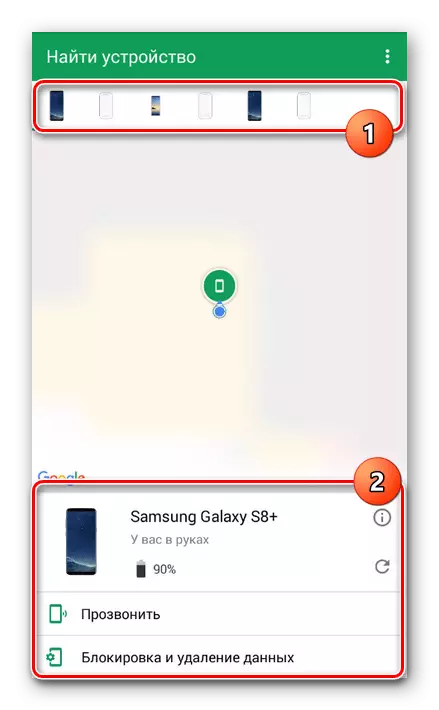
بسته به نوع دستگاه، می توانید حافظه را پاک کنید، پاک کنید یا تلفن را صدا بزنید.
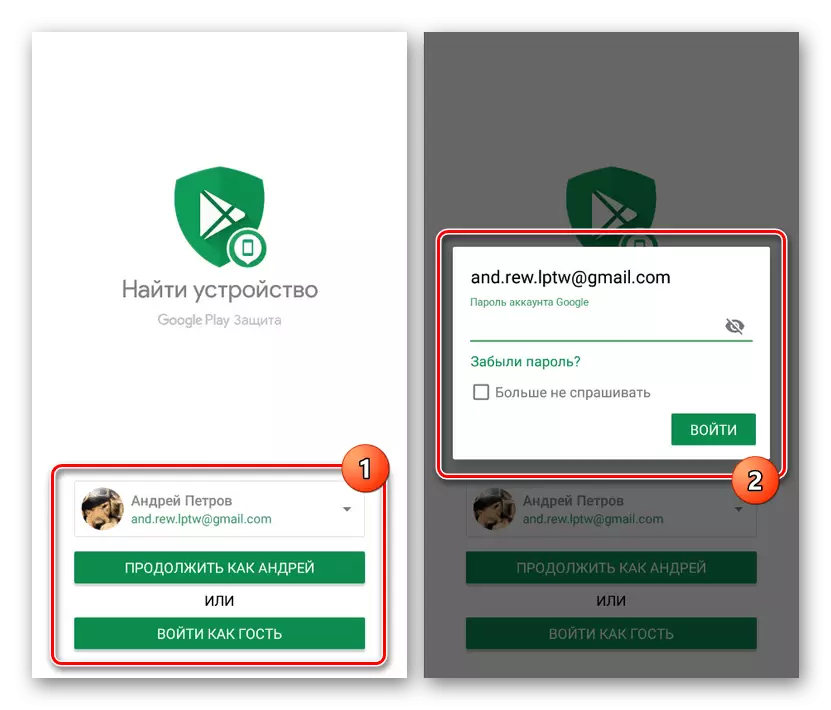
و اگر چه این نرم افزار را نمی توان یک دستگاه کامل برای کنترل از راه دور نامیده می شود، ایده آل برای از دست دادن دسترسی به گوشی هوشمند است. علاوه بر این، بر خلاف مشتری از روش اول، تنها اتصال فعال اینترنت در اینجا ضروری است. علاوه بر این، اگر در زمان استفاده از هر تابع، دستگاه آفلاین بود، تغییرات به اتصال بعدی به شبکه انجام می شود.
نتیجه
اگر در مورد کنترل تلفن از کامپیوتر، یا برعکس راه حل های زیادی وجود دارد، سپس برای سازماندهی یکسان مشابه بین دو گوشی هوشمند بر روی یک گزینه پلت فرم به طور قابل توجهی کمتر است. در صورت، شما می توانید روش های دیگر را پیدا کنید، اما احتمالا پایین تر از در نظر گرفته شده است. یکی از راه های دیگر، ما امیدواریم که بتوانید به این سوال پاسخ دهید.
